有时Excel工作表中包含许多合并的单元格,怎样快速查找这些合并了的单元格呢?可以通过“查找和替换”对话框和使用VBA代码来进行,方法如下:
一、用“查找和替换”对话框。
1.按快捷键Ctrl F,打开“查找和替换”对话框。如果“格式”按钮没有出现,则单击“选项”按钮。
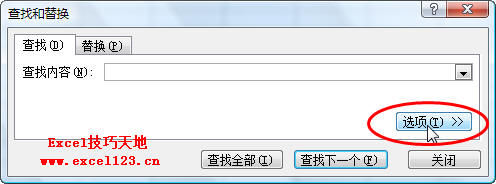
2.单击“格式”按钮,打开“查找格式”对话框。选择“对齐”选项卡,勾选“合并单元格”,单击“确定”按钮。
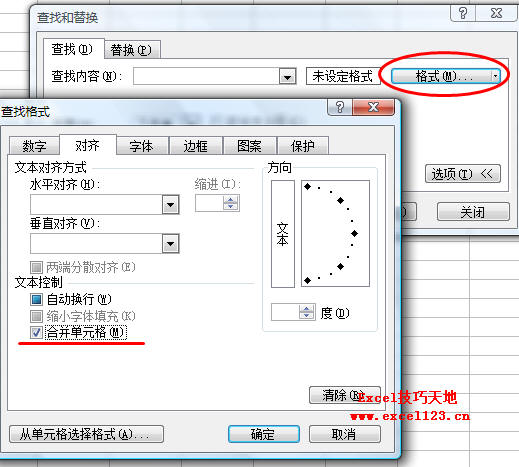
Excel快速删除工作簿中所有已定义的名称
如果需要一次删除Excel工作簿中所有已定义的名称,可以使用下面的方法:一、使用VBA代码:在Excel2003中的定义名称对话框中,可以查看并逐个删除名称,但如果定义的名称非常多就会很繁琐
3.单击“查找全部”按钮。Excel将在对话框下方的区域中找到所有合并的单元格。如果将“范围”设置为“工作簿”,则可以查找出整个工作簿中合并的单元格。

二、用VBA代码。
下面的代码可以找到当前工作表中的所有合并单元格并解除其合并。
1.按快捷键Alt F11,打开VBA编辑器。在“工程”窗口中双击选择包含合并单元格的工作表,在右侧的代码窗口中粘贴下列代码:
Sub UnMergeRange()
Dim i As Range
For Each i In ActiveSheet.UsedRange
If i.Address <> i.MergeArea.Address And i.Address = i.MergeArea.Item(1).Address Then
i.MergeArea.UnMerge
End If
Next i
End Sub
2.将光标定位到代码中,单击工具栏中的“运行子过程/用户窗体”按钮或按F5键运行代码,当前工作表中的合并单元格都将被解除合并。
如何将Excel工作簿保存为PDF格式文件
PDF(PortableDocumentFormat)文件格式是电子发行文档的事实上的标准,可以用免费的AdobeAcrobatReader来打开。这样,将Excel工作簿或Word文档另存为PDF格式后,如果用户的电脑中没有安装Office也可以






